

بقلم Nathan E. Malpass, ، آخر تحديث: June 7, 2022
يعتبر من أبرز المجموعات على الإنترنت لعرض ومشاركة الصور ومقاطع الفيديو. يُعد Instagram من أشهر شبكات التواصل الاجتماعي التي يمكنك من خلالها تسجيل مغامراتك بسهولة وفنياً ونشرها. بصرف النظر عن تنقيح الصور وتحميلها ، يمكنك أيضًا نشر ما يصل إلى 60 ثانية من مقاطع الفيديو. هذا مجرد برنامج تعليمي عن كيفية تحرير مقاطع الفيديو على Instagram. يمكنك تعديل مقاطع الفيديو الخاصة بك فقط باستخدام تطبيق Instagram البسيط المطور ، وبعد ذلك يمكنك ذلك تحسين جودة مقاطع الفيديو الخاصة بك وذلك لتعزيز جاذبيتك لمتابعيك على Instagram عن طريق إضافة بعض المؤثرات الخاصة الإضافية.
الجزء # 1: Prime Video Editor لتحرير مقاطع الفيديو لـ Instagram - FoneDog Video Converterالجزء # 2: نصائح سهلة حول كيفية تحرير مقاطع الفيديو لـ Instagramالجزء # 3: الخاتمة
في هذا الجزء ، كان أفضل محرر فيديو يمكنك استخدامه لتحرير مقاطع الفيديو لـ Instagram هو محول الفيديو FoneDog. إنها بالفعل أداة تحرير فيديو سهلة وبسيطة تتيح لك إنشاء الصوت والفيديو وتحريره أيضًا. لا يوفر FoneDog Video Converter أشكالًا متعددة فحسب ، ولكن هذا يتحول بكفاءة بسرعة عالية وربما يحتفظ بجودة عالية من مقاطع الفيديو.
باستخدام FoneDog Video Converter ، يمكنك الآن حل مخاوفك بشأن كيفية تحرير مقاطع الفيديو لـ Instagram ، حيث يمكن أن يلبي جميع احتياجاتك مثل إضافة المؤثرات والصوت ، وقطع وتعديل السطوع وضوضاء الفيديو لتحسين مقاطع الفيديو الخاصة بك بالفعل ، و تدوير مقاطع الفيديو المباشرة الخاصة بك على Instagram. فيما يلي تعليمات موجزة حول كيفية استخدام البرنامج في تحرير مقاطع الفيديو:

عندما تريد حقًا معرفة كيفية تحرير مقاطع الفيديو لـ Instagram ، فأنت بحاجة إلى معرفة عدة طرق. ومع ذلك ، فإن أول نقطة يجب أخذها في الاعتبار هي نوع الفيديو الذي ترغب حقًا في نشره. انستقرام لقد استغرقت حقًا بعض الوقت للعمل على كل شيء لميزة الفيديو الخاصة به ، وأصبح لديك الآن العديد من الخيارات المتاحة لما وأين يمكنك نشر مقاطع الفيديو.
اليوم ، هناك ثلاث طرق لتحميل مقاطع الفيديو باستخدام Instagram وهي تشمل قصص Instagram ومنشورات Instagram Feed وأخيراً Instagram Reels. ومن ثم ، فلنبدأ في اكتشاف كيفية تحرير مقاطع الفيديو على Instagram.
واحدة من أسرع الطرق لنشر الفيديو هي من خلال منشور موجز IG. نظرًا لأن إمكانات المحرر داخل التطبيق مقيدة نسبيًا ، فقد ترغب بالفعل في تغيير مقطع فيديو داخل تطبيق مستقل أو ربما برنامج حتى تشارك كل شيء في خلاصتك. فيما يلي بعض النقاط المهمة حول كيفية تحرير مقاطع الفيديو لـ Instagram عند استخدام Feed Post.
قم بتغيير الحجم: يمكنك نشر مقطع فيديو سواء في الإطار المربع المعتاد في Instagram أو النسب التي يجب تصويرها بها. اختر من بين هذه الاختيارات عند اختيار مقطع فيديو من الألبوم الخاص بك عن طريق النقر فوق رمز السهمين في الجانب الأيسر السفلي
ضع في اعتبارك الإطار الزمني: لأنه بمجرد إضافة تسجيلات الفيديو إلى موجز Instagram الخاص بك ، يكون لديك حد لمدة 60 ثانية.
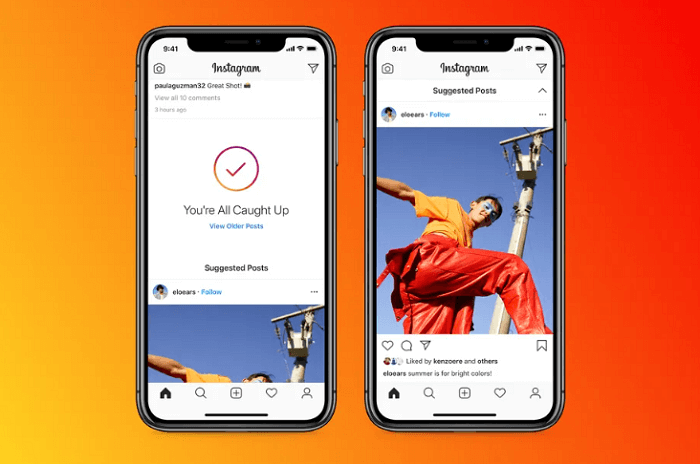
كيفية تحرير مقاطع الفيديو لـ Instagram باستخدام قصص IG؟ كانت ميزة Instagram Stories عبارة عن صور موجزة بالإضافة إلى مقاطع الفيديو التي توضع في أعلى صفحة الشخص ثم تنتهي صلاحيتها في غضون 24 ساعة. أصبحت القصص ، التي تم تطويرها للقتال جنبًا إلى جنب مع Snapchat ، عنصرًا مهمًا في رحلة Instagram. فيما يلي بعض اقتراحات التحرير المتعلقة بقصص IG.
تدوم قصة Instagram واحدة 15 ثانية: كلما نشرت مقطع فيديو أطول ، سيتم تقسيم هذا على الفور إلى العديد من القصص ، مما قد ينتج عنه عرض غير متصل مرة أخرى للمشاهدين. يمكنك فصل جزء مدته 15 ثانية عن طريق تحديد الأجزاء وإزالتها يدويًا ، ومع ذلك ، قد لا تكون المحطات أينما كنت تريدها. إنه حقًا مثالي للتحضير مسبقًا وتقطيع مقاطع الفيديو الخاصة بك إلى 15 ثانية تقريبًا قبل التحميل.
الحفاظ على الوضع الرأسي: لطالما تمت مشاهدة قصص IG في وضع ملء الشاشة على أي شاشة عرض للجهاز ، لذلك ضع في اعتبارك ضمن أحجام الاتجاه الرأسي. سواء كان لديك مقطع فيديو بمثل هذه الاتجاهات المختلفة ، يمكنك دائمًا التكبير إلى الداخل يدويًا عبر الواجهة ، تمامًا كما تفعل في صورك ، ومع ذلك ، ضع في اعتبارك أن القيام بذلك سيقلل من جودة الفيديو أو الصورة.
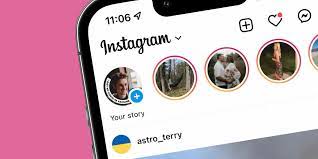
IG Reels يبدو أيضًا أن تيك توك تمامًا مثل قصص IG ستكون Snapchat. كل هذه مقاطع فيديو مختصرة ربما تم تحميلها نحو الاتجاه السائد أو تصفحها إلى أجل غير مسمى ، تمامًا مثل TikTok.
اضبط المدة: يمكن تعديل البكرات لمدة 15 و 30 و 60 ثانية - لا ينبغي بالضرورة أن تكون هذه البكرات مثالية تمامًا ، ويمكن أن تكون أطول أيضًا.
استخدام الانتقال: يمكنك اكتشاف العديد من الانتقالات المفيدة ضمن نافذة التأثيرات ، والتي يمكنك الوصول إليها أيضًا عن طريق تحديد رمز النجوم. يتم أيضًا تضمين Warp و Spin و Zoom بالإضافة إلى العديد من التأثيرات. قد تكون مفيدة جدًا لربط المقاطع بسلاسة تمامًا.

الناس اقرأ أيضا4 أفضل محولات HEVC لتحويل مقاطع فيديو HEVC بسهولةأفضل محول فيديو VR: كيفية تحويل مقاطع فيديو VR
بشكل عام ، يسمح تطبيق Instagram فقط بتعديل أساسي للغاية للفيديو. إذا كنت تريد حقًا مرونة أفضل حول كيفية تحرير مقاطع الفيديو لـ Instagram ، فيمكنك بالفعل استخدام FoneDog Video Converter. إنه بالفعل برنامج تحرير رئيسي ولكنه فعال وبسيط يمنحك ميزات تعديل أكثر بشكل ملحوظ لملفات الفيديو الخاصة بك. يمكنك إجراء تغييرات بسهولة باستخدام المزيد من الاحتمالات والحصول على كل ما تريده بالضبط.
اترك تعليقا
تعليق
مقالات ساخنة
/
مثير للانتباهممل
/
بسيطصعبة
:شكرا لك! إليك اختياراتك
Excellent
:تقييم 4.8 / 5 (مرتكز على 82 التقييمات)